在Excel中录入好数据以后都需要用到图表功能进行辅助统计数据,其中添加次坐标轴更能让数据直观的显示出来。下面是由学习啦小编分享的excel2013添加次坐标轴的教程,以供大家阅读和学习。
excel2013添加次坐标轴的教程:
添加次坐标轴步骤1:打开要建立次坐标轴的数据,选中数据,然后【插入】,在【图表】功能区选择直方图,得到初步图形,如图。

添加次坐标轴步骤2:选中图表,在【图表工具】的【格式】下面的【当前所选内容】中,选择【系列“增长率”】,这是我们要放到次坐标轴的数据,如图。
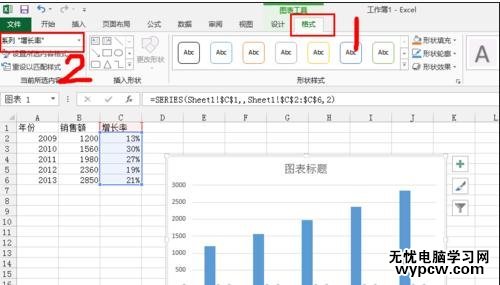
添加次坐标轴步骤3:选中“增长率”序列后,对着它右击,选择【设置数据系列格式】,得到设置窗口。
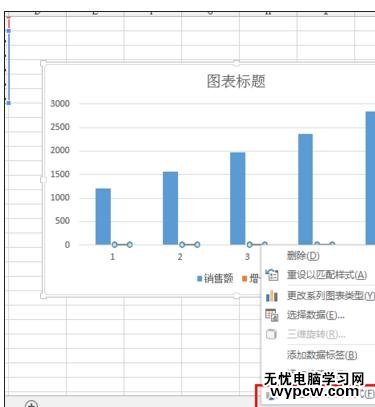
添加次坐标轴步骤4:在出来的【系列选项】栏里,选中【次坐标轴】。
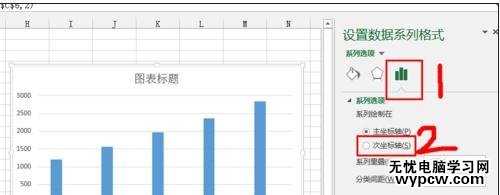
添加次坐标轴步骤5:在得到的图形中,继续选中“增长率”系列,右击选择【更改系列图表格式】,在出来的【更改图表类型】里头,选择【组合】,然后选择第二个【簇状柱形图】,然后确定,就得到我们想要的图形了。
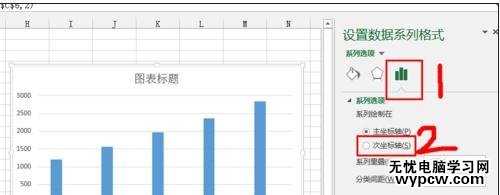
添加次坐标轴步骤6:添加标题,单位,将水平坐标轴数值改成年份,就得到一幅很标准的图表了。
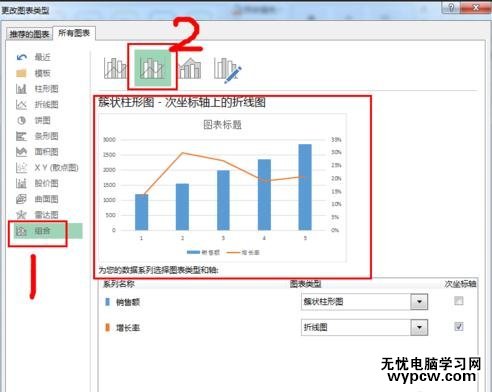
添加次坐标轴步骤7:如果需要,再添加数据标签,以及数据标识等,结果如下。
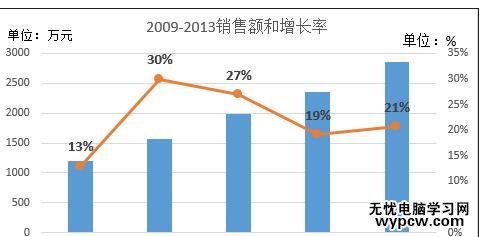
1.怎么在excel2013中添加次坐标轴
2.excel 2010增加次坐标的方法
3.excel2010设置次坐标轴的方法
4.excel 2010设置次坐标轴
5.怎么在excel2013中制作双坐标折线图
6.Excel2007如何设置双坐标及次坐标轴
7.excel2013中怎么显示动态图表
新闻热点
疑难解答